Tags:广东省国税申报系统,广东国税网上办税大厅
广东国税企业电子申报管理系统是一款广东省国家税务局企业电子申报管理系统,根据《广东省增值税一般纳税人纳税申报办法》要求,凡广东省境内的增值税一般纳税人,必须通过全省统一电子申报软件系统(以下简称电子申报软件)进行增值税纳税申报电子信息采集,制作电子数据文件,并采取上门或者网络传输的方式进行纳税申报。
软件安装注册
将下载的软件进行解压,得到相应文件夹,点击安装程序自动安装,安装完毕后,桌面上自动建立本系统的快捷方式,双击该图标启动系统。以系统内置的用户登录。(用户代码:admin;初始密码:123456)
功能介绍
1.电子申报软件界面更新,操作界面有调整,请纳税人升级软件后,仔细阅读软件操作指引(操作说明在软件的资讯中心栏目中查阅);
2.纳税人可直接使用软件通过互联网将申报数据报送给主管税务机关;
3.支持在线提交申报的税种包括:增值税(一般纳税人)、增值税(小规模纳税人)、消费税、财务报表、企业所得税汇算清缴、废弃电器电子产品处理基金以及文化事业建设费;
软件初始化(增值税模块)
以下以增值税(一般纳税人)申报业务流程举例说明。其他税种相对简单,可作参照。
登陆后,企业基本信息(公司资料)、税种核定信息自动下载;主界面显示各税种申报情况,一目了然;自动下载已申报的税种处理结果(也可手工点击【更新反馈】下载结果);
左侧菜单:一级菜单为税种,点击税种可进入税种申报流程界面。二级菜单、三级菜单为税种的功能。
1、系统配置企业类型:根据本单位的业务特点选择企业类型,如无对应的特殊业务,则均选“一般企业”;基本信息:根据企业自身业务特质选择,其中“进项票需先比对后抵扣”辅导期企业选择“是”;其他信息:根据企业业务特点进行设置;其中开票软件类型勾选:金税盘版,金税盘版2.0(航天信息),税控盘版(百望九赋);防伪税控数据库路径:选择防伪税控开票系统安装路径;认证密钥文件路径:需要通过申报软件进行待认证文件导出的用户,需要到国税局前台拷取认证密钥,并在此按实际存放路径设置即可。
2、期初信息设置(增值税模块初始化第一步操作)
对全新用户而言,此处不需填写任何数据,确认初始化月份无误后保存即可。
3、常用税目管理
根据税务局发给企业的《税种核定通知书》在税目资料中,找到税局核定的税目,点击“选为常用税目”,将其添加到常用税目中。
常用税目模块有“下载更新”功能按钮,点击后,会自动下载纳税人核定的税目信息。如图:
注意:必须选择税务局核定的税目,否则会导致申报异常。
4、开票系统税目初始化
此功能用于更新开票系统的常用税目信息。
六、增值税申报操作流程
按自左至右的流程顺序操作,即可完成增值税一般纳税人申报。
1、进项发票采集
1)增值税专用发票
点击“认证结果文件导入”,选择认证通过的结果文件导入,或直接使用“一键导入”功能快捷导入。如果认证通过的结果文件包括税务机关代开的增值税专票,代开的专票将进入“税务机关代开的增值税专票”模块。2)海关进口增值税专用缴款书点击“新增”,新增海关专用缴款书。点击“待比对信息导出”,导出新增待比对海关专用缴款书信息。将待比对信息上传国税网上办税大厅比对;比对完成后在国税网上办税大厅下载比对结果。点击“比对结果导入”,选择比对通过的结果信息导入。3)货物运输业增值税专用发票
认证通过之后,点击“新增”,可录入当期认证通过的货物运输业增值税专用发票数据。(税务机关代开的货物运输业增值税专用发票在不同模块,录入方式相同)4)代扣代缴税收缴款凭证、农产品收购发票、农产品销售发票、机动车统一销售发票等点击“新增”录入进项数据。5)进项税额转出额
点击“录入”,根据进项税额转出实际业务填写对应项目。6)进项发票查询
点击“查询”,纳税人按需进行查询
点击“分类”,纳税人可对认证通过的发票进行批量设置“暂不抵扣”等相关操作。也可对进项发票进行分类归集,如图所示:7)通行费,原未抵扣且转变用途后可抵扣的固定资产、无形资产、不动产的进项税额,在申报资料附列资料二第8栏“其他”中录入。
2、销项发票采集
1)增值税专用发票点击“开票系统查询资料读入”进入界面,最小化申报软件,打开“税控开票系统”。切换回申报软件,点击“读发票查询界面(逐张)”,开始税控发票信息采集。2)货物运输业增值税专用发票进入“货物运输业增值税专用发票开票”,最小化申报软件,打开“税控开票系统”。切换回申报软件,点击“导入”,开始税控发票信息采集。3)未开具发票
点击“新增”,根据实际业务录入未开具发票数据。该功能用于企业发生无票销售业务时,在申报软件中填写相关信息用于增值税申报。4)通用机打普通发票
点击“新增”,根据实际业务录入通用机打普票数据。(其他普通发票在不同模块,录入方式相同)5)其他销项信息。
根据实际业务在其他模块手工录入销项信息。
3、填写报表
按顺序生成附表、主表、附列资料等纳税申报表,核对报表中系统自动生成部分数据,并按实际的发生额完善需手工录入部分数据。
每张报表确定数据无误后点击“保存”,再点击“审核”,这样才算真正完成该报表填写。
4、网上申报
当本期的所有报表都审核完毕,就可以进行网上申报。在流程界面中点击【发送报表】或选择菜单 “申报管理->网上申报”。
特别提示:若操作电脑未连接网络,使用生成申报盘功能,生成报盘文件前往大厅或网站申报。
5、申报结果查询
点击主界面显示各税种申报情况,一目了然;也可手工点击【更新反馈】下载结果;
6、税款缴纳
申报状态为“申报成功”,即可进行税款缴纳。选择“申报管理>>税款缴纳”或点击申报流程上的【缴款】,即则可进行税款缴纳和查询缴款结果。
7、完税
本期纳税申报与缴款成功,可以完税来结束本期申报,以继续下一期申报。



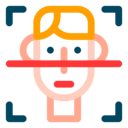 高工人脸识别系统V2.1免费版 | 30.0M
高工人脸识别系统V2.1免费版 | 30.0M 掌中宝-周易起名大师V9.9.9最新免费版注册码 | 9.7M
掌中宝-周易起名大师V9.9.9最新免费版注册码 | 9.7M 风铃铃声1.2 | .87MB
风铃铃声1.2 | .87MB 南方SDE-28D测深仪配套软件V3.7.130516 | 10.6M
南方SDE-28D测深仪配套软件V3.7.130516 | 10.6M 科威盛对讲机写频软件1.0.2官方版 | 1.3M
科威盛对讲机写频软件1.0.2官方版 | 1.3M 夹具设计系列-削边销尺寸参考计算工具V1.0绿色中文版 | .09MB
夹具设计系列-削边销尺寸参考计算工具V1.0绿色中文版 | .09MB gongga区块链 | 84M
gongga区块链 | 84M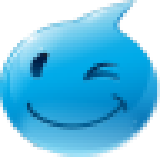 快卡密淘宝自动发货软件V1.2.5.220官方版 | 3.5M
快卡密淘宝自动发货软件V1.2.5.220官方版 | 3.5M
软件评论 请自觉遵守互联网相关政策法规,评论内容只代表网友观点,与本站立场无关!
网友评论